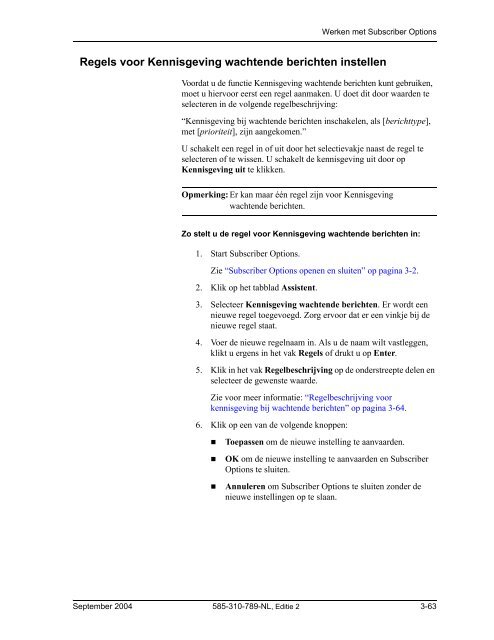Modular Messaging - Avaya Support
Modular Messaging - Avaya Support
Modular Messaging - Avaya Support
You also want an ePaper? Increase the reach of your titles
YUMPU automatically turns print PDFs into web optimized ePapers that Google loves.
Werken met Subscriber OptionsRegels voor Kennisgeving wachtende berichten instellenVoordat u de functie Kennisgeving wachtende berichten kunt gebruiken,moet u hiervoor eerst een regel aanmaken. U doet dit door waarden teselecteren in de volgende regelbeschrijving:“Kennisgeving bij wachtende berichten inschakelen, als [berichttype],met [prioriteit], zijn aangekomen.”U schakelt een regel in of uit door het selectievakje naast de regel teselecteren of te wissen. U schakelt de kennisgeving uit door opKennisgeving uit te klikken.Opmerking: Er kan maar één regel zijn voor Kennisgevingwachtende berichten.Zo stelt u de regel voor Kennisgeving wachtende berichten in:1. Start Subscriber Options.Zie “Subscriber Options openen en sluiten” op pagina 3-2.2. Klik op het tabblad Assistent.3. Selecteer Kennisgeving wachtende berichten. Er wordt eennieuwe regel toegevoegd. Zorg ervoor dat er een vinkje bij denieuwe regel staat.4. Voer de nieuwe regelnaam in. Als u de naam wilt vastleggen,klikt u ergens in het vak Regels of drukt u op Enter.5. Klik in het vak Regelbeschrijving op de onderstreepte delen enselecteer de gewenste waarde.Zie voor meer informatie: “Regelbeschrijving voorkennisgeving bij wachtende berichten” op pagina 3-64.6. Klik op een van de volgende knoppen:! Toepassen om de nieuwe instelling te aanvaarden.! OK om de nieuwe instelling te aanvaarden en SubscriberOptions te sluiten.! Annuleren om Subscriber Options te sluiten zonder denieuwe instellingen op te slaan.September 2004 585-310-789-NL, Editie 23-63